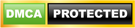Hàm Tính Tổng Nhiều Điều Kiện Trong Excel Bằng SUMIFS
SUMIFS là một hàm để tính tổng các ô đáp ứng nhiều tiêu chí. SUMIFS có thể được sử dụng để tính tổng các giá trị khi các ô liền kề đáp ứng các tiêu chí dựa trên ngày, số và văn bản. SUMIFS hỗ trợ các toán tử logic (<,>,<>,=) và ký tự đại diện (*,?).
1. Cấu trúc hàm
=SUMIFS(sum_range, criteria_range1, criteria1, [criteria_range2, criteria2],...)
Trong đó
- sum_range (bắt buộc): vùng thực hiện tính tổng
- criteria_range1 (bắt buộc): vùng chứa điều kiện 1
- criteria1 (bắt buộc): điều kiện 1, nằm trong vùng điều kiện 1
- criteria_range2 (không bắt buộc): vùng chứa điều kiện 2
- criteria2 (không bắt buộc): điều kiện 2, nằm trong vùng điều kiện thứ 2
Chú ý: độ rộng các range phải bằng nhau
2. Cách viết điều kiện
- Điều kiện dạng NUMBER (dạng số)
|
Yêu cầu |
Cách viết |
Dùng trực tiếp |
Tham chiếu |
|---|---|---|---|
|
Giá trị cụ thể |
Nhập trực tiếp giá trị |
10000 |
B23 |
|
Lớn hơn |
Dùng dấu > để nối với giá trị |
">10000" |
">"&B23 |
|
Nhỏ hơn |
Dùng dấu < để nối với giá trị |
"<10000" |
"<"&B23 |
|
Lớn hơn hoặc bằng |
Dùng dấu >= để nối với giá trị |
">=10000" |
">="&B23 |
|
Nhỏ hơn hoặc bằng |
Dùng dấu <= để nối với giá trị |
"<=10000" |
"<="&B23 |
- Điều kiện dạng TEXT (dạng chữ)
|
Yêu cầu |
Cách viết |
Dùng trực tiếp |
Tham Chiếu |
|---|---|---|---|
|
Bằng 1 nội dung |
Nhập trực tiếp nội dung trong dấu nháy kép |
"ATM" |
F23 (viét trực tiếp tại ô cần nhập, không cần dùng dấu nháy kép) |
|
Những nội dung có cùng ký tự giống nhau về bên trái |
Viết ký tự giống nhau rồi thêm dấu * phía sau |
"A*" |
G23 (A*) |
|
Những nội dung có cùng ký tự ở giữa giống nhau |
Viết dấu * rồi viết ký tự giống nhau, sau đó thêm dấu * ở phía sau |
"*T*" |
I23 (*T) |
|
Những nội dung có cùng ký tự giống nhau về bên phải |
Viết dấu * rồi viết ký tự giống nhau |
"*M" |
H23 (*M) |
3. Cách thực hiện
Đầu tiên ta xử lý dữ liệu bằng cách đặt tên cho vùng dữ liệu.
- Chọn vùng dữ liệu (Có thể chọn nhanh bằng cách nhấn tổ hợp phím Ctrl + Shift + nút xuống)
- Formulas -> Create from Selection -> bỏ chọn Left column -> OK

Để có thể sử dụng được Data Validation một cách hiệu quả hơn, sau khi xử lý xong dữ liệu chúng ta coppy toàn bộ cột Mặt hàng dán sang một vùng khác -> Data -> Remove Duplicates (để loại bỏ những giá trị giống nhau). Sau khi thực hiện ta sẽ thấy xuất hiện bảng Remove Duplicates, tiếp theo nhấn vào nút OK.

Tiếp theo chúng ta chọn Data -> Data Validation -> Tại phần Allow chúng ta chọn List -> Tại phần Source ta chọn vùng dữ liệu đã loại bỏ những giá trị giống nhau -> Ok

Kết quả chúng ta có thể chọn được giá trị cần thực hiện trong vùng. Tương tự với các vùng dữ liệu khác.
Ví dụ: sử dụng SUMIFS tính tổng giá trị với mặt hàng bút bi ở miền nam.
Để có thể chọn nhanh vùng dữ liệu ta nhấn phím F3 để chọn vùng dữ liệu, sau đó chúng ta nhập công thức cần thực hiện.
Nhập =SUMIFS(Thành_tiền,Mặt_hàng,J5,Vùng,K5)
Trong đó chúng ta cần tổng giá trị nên chọn vùng Thành tiền, bút bi thuộc vùng Mặt hàng và miền Nam thuộc Vùng

Tương tự khi sử dụng SUMIFS với các toán tử.
CHO ĐIỂM BÀI VIẾT NÀY